Windows11PCでのPS APPの動作ですが、以下の記事で紹介して以来私の環境では年明けまでは主にPS5のフレンドとボイチャをしているだけですが、非常に安定していましたが・・・
つい先日、ボイチャをするためパーティを開いたとたんにPS APPが落ちてしまうようになりました。
週に2、3回は使っていてこれまで問題なかったのですが、本当に突然発生。
驚いたと同時に、対処に追われることになりました。
対策としていくつか行ってみましたので、ご紹介します。
根本的な対策になっているかは不明ですが、現状では再発を防げているのかなと思っています。
1.PCの再起動
WindowsUpdateが原因なのかとアップデートの履歴を調べましたが、これと言って原因となるような更新は見当たらず。
基本中の基本のPC再起動後、PS APPを再度立ち上げボイチャを繋ぐことで改善した場合もありましたがこれでは根本の原因追及には至りません。
2.PS APPのバージョンアップ
インストールした当時のソフトのバージョンが22.9.0だったため最新版22.11.1にアップデートをしました。
前回紹介したWindows Android用サブシステム(WSA)でのapkのインストールは非常に面倒でしたが、今回のアップデートにはWSA Pacmanを利用することで劇的に作業が楽になりました。
コマンドを打つ必要がなく、apkファイルをクリックするだけでインストール、今回の場合はPS APPの新しいバージョンへのアップデートが可能でした。
WSA Pacmanによるインストール方法については、過去記事の 「5-3 別手順 WSA Pacmanによるapkのインストール」に手順をまとめました。
WindowsでPSAppが動く!PCとPS4とのボイスチャットをついに実現した - gadgetpcgame’s diary
ただ残念ですがソフトのバージョンアップはPS APPが落ちる現象には効果はありませんでした・・・
3.アプリのキャッシュ、データの削除
となるとアプリそのものが悪さをしているのか?
アプリを一度リフレッシュしてみます。
アプリのキャッシュ、データ削除はWindows上では以下のような操作が必要です。
Windowsキー⇒すべてのアプリ⇒PS APPを探し右クリック⇒アプリの設定をクリック
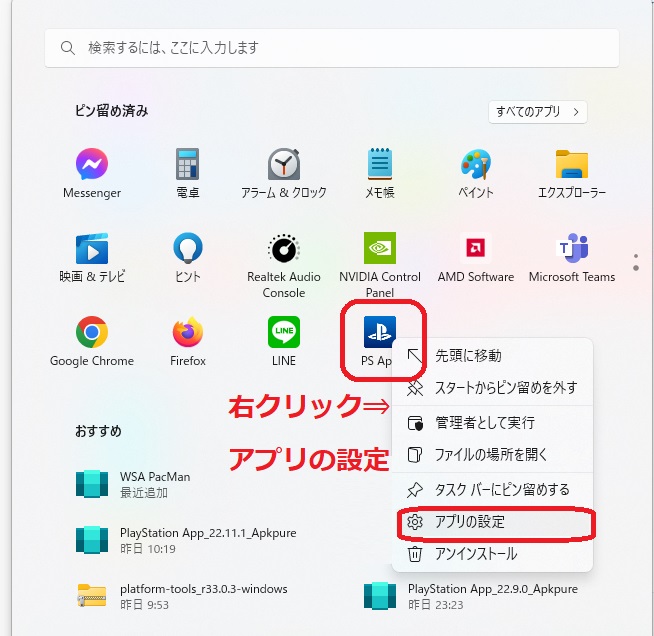
Androidの個々のアプリ設定が開きますので、ストレージとキャッシュをクリック
キャッシュを削除とストレージを削除をそれぞれ行い、アプリを一回リフレッシュします。

その後戻り、強制停止をクリック。

これでPS APPを再度起動すると、アプリが初期化されていますので再度ログインをすることになります。
ログイン後は従来通りの操作。
パーティーを開いてボイチャが落ちなければOKです。
私の環境下では一旦これで安定しました。